디자인 복원 - 기본 팁.
안녕하세요 체리입니다.
이번에는 증기파 미학을 갖도록 만드는 모든 기본 요소로 레트로파 풍경을 만드는 방법을 알려 드리겠습니다.
그림 물감
이 미적 스타일의 대표 색상은 파란색, 보라색, 분홍색 사이입니다. 일반적으로 생생한 색상이므로 동일한 색상을 포함하는 색상 팔레트를 고려하는 것이 좋습니다.
여기 예제와 같은 유사한 그라디언트로 캔버스를 준비합니다.
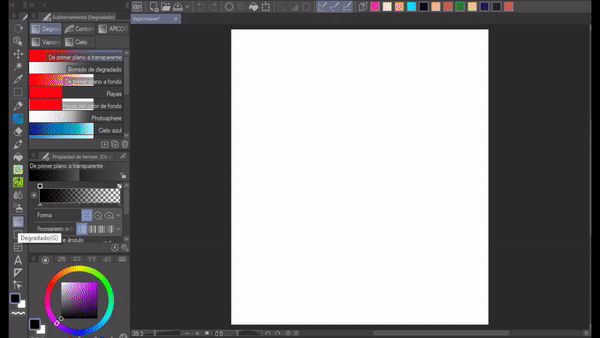
배경(격자)
이러한 유형의 풍경은 사각형의 특징적인 배경을 가지고 있습니다. 하는 방법을 차근차근 설명해 드리겠습니다.
먼저 그리드를 조정하고 표시해야 합니다. 조정하려면 다음을 수행하십시오.
보기 -> 눈금자 / 격자 설정 -> 확인
이것은 내 구성입니다.
그런 다음 그리드를 표시합니다. 다음을 수행합니다.
보기 -> 그리드
그리드가 즉시 나타나며 서로 동일한 간격으로 직선을 만들 수 있습니다.
선을 만들려면 "직선" 도구를 사용하십시오. 사이즈는 5~7포인트, 선간 간격은 0.5cm를 권장합니다. 색상은 선택할 수 있습니다.
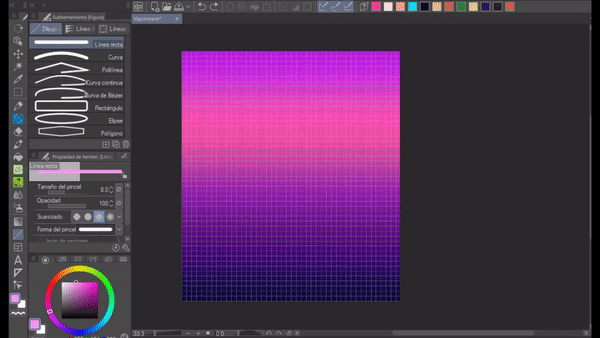
그리드가 준비되면 여기에서 보여지는 것처럼 축척을 선택하고 원근감을 사용합니다.
배율/회전 -> 원근감 -> 확인
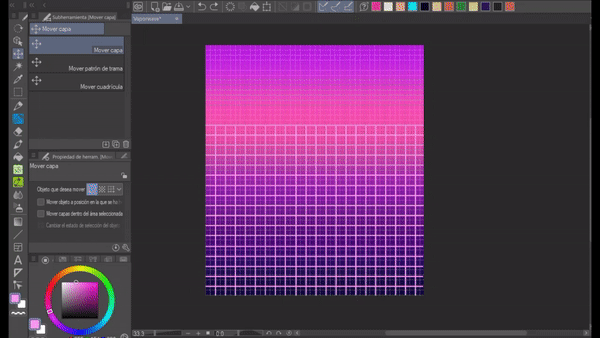
이제 그리드 보기를 끌 수 있습니다. 이렇게 하려면 보기 -> 그리드를 표시하는 것과 동일한 작업을 수행합니다.
마지막으로 네온 효과를 만들려면 밝은 터치를 제공해야 합니다.
그리드가 위치한 캔버스의 복사본을 만드십시오(이미 원근감 있게).
필터 -> 흐림 -> 가우시안 흐림(최소 40포인트).
초점이 맞지 않는 그리드의 캔버스에서 "밝기 추가" 조합 모드를 선택합니다.
캔버스의 불투명도를 통해 효과의 밝기를 선택할 수 있습니다.
이것은 배경에 대한 격자를 만들 수 있는 방법 중 하나입니다. 선의 너비, 분리 및 원근감을 원하는만큼 재생하거나 내가 권장하는 매개 변수를 따를 수 있습니다.
태양 역파
여기에서 이 그라디언트 세트를 다운로드하는 것이 좋습니다. 나중에 매우 유용할 것입니다.
태양을 만들려면 일부 그림 자료에서 직접 다운로드하거나 직접 할 수 있습니다.
여기에서 기본 파일을 다운로드할 수 있습니다.
그러나 다음과 같이 직접 만드는 방법도 알려 드리겠습니다.
1.- 원을 만들어 채우세요. 색상은 상관없습니다.
2.-그리드를 다시 보이게 만들기
3.-선택 도구를 사용하여 원의 다른 부분을 선택합니다. 가는 선에서 두꺼운 선을 선택하는 것이 좋습니다.
이미 태양이 있을 때 그라데이션을 적용하는 것이 편리할 텐데 이를 위해 앞서 언급한 그라데이션 중 하나를 추천하지만, 원하는 경우 원하는 그라데이션을 원하는 색상으로 적용할 수 있습니다. 당신에게 가장 잘 어울립니다.
태양에 네온 효과를 주기 위해 기본적으로 그리드에 사용된 것과 동일한 절차입니다.
태양이 있는 캔버스를 복사하여 원본 캔버스에 놓고 다음을 수행합니다.
필터 -> 흐림 -> 가우시안 흐림
70포인트 이상의 흐림 효과를 권장합니다.
글리터를 적용하려면 블렌드 모드 "글리터 추가"를 선택하고 캔버스를 약간 움직여 더 눈에 띄게 만듭니다. 다음은 몇 가지 예입니다.
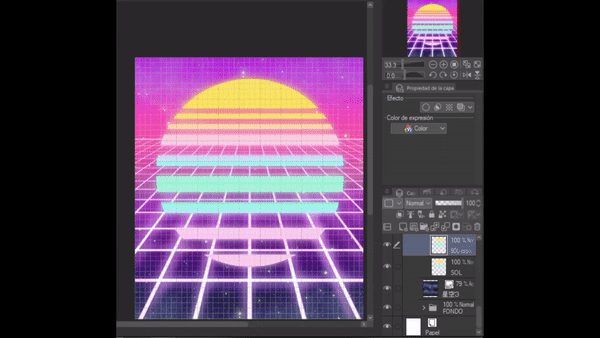
이 시점에서 그리드(도구)는 더 이상 필요하지 않으므로 원하는 경우 제거할 수 있으므로 보기에 방해가 되지 않습니다.
야자수와 돌고래
야자수와 돌고래도 매우 독특합니다!
이 작업은 매우 간단합니다. 자신만의 야자수 일러스트레이션을 만들거나 Clip Studio Assets에서 다운로드할 수 있는 브러시를 사용할 수 있습니다.
최대한 간단하게 만들고 싶어서 여기에서 사용한 야자수 모델을 다운받을 수 있는 링크를 남깁니다.
좋아, 먼저 두 개의 캔버스를 맨 위에 놓습니다. 첫 번째에는 (야자수 브러시로) 두 개의 파란색 야자수를 그리고 두 번째에는 두 개의 분홍색 야자수를 칠합니다.
이 조합 효과를 얻으려면 두 캔버스에 "차이의 절대값" 조합 모드를 적용합니다.
돌고래는 매우 하기 쉽습니다. 새 캔버스를 열고 (다시 한 번) 모든 것 위에 놓은 다음 돌고래 실루엣을 그리고 원하는 색상으로 칠하면 됩니다.
그런 다음 해당 캔버스를 복사하여 붙여넣으면 두 번째 돌고래를 얻을 수 있습니다.
다음으로 돌고래 위에 새 캔버스를 만들고 맨 아래 레이어로 조정한 다음 가장 좋아하는 그라디언트를 선택합니다.
마지막으로 두 레이어를 폴더에 넣고 이 폴더에 테두리 효과(최소 7포인트)를 추가하여 돌고래가 정의되고 배경과 함께 사라지지 않도록 합니다.
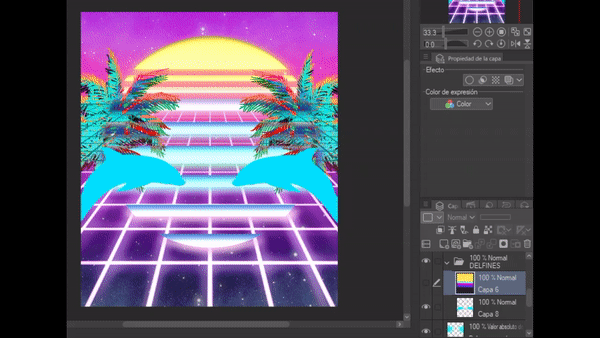
레트로 레터링
거의 완료되었습니다! 약속합니다.
글자는 제 취향이 아니므로 계속하기 전에 글자를 만드는 데 중점을 둔 Clip Studio 팁을 찾는 것이 좋습니다. 나는 그들이 매우 도움이 될 것이라고 확신합니다.
즉, 문자는 레트로 스타일에 많은 개성을 부여합니다. 실제로 이 스타일은 80년대를 연상시키는 특정 글꼴을 선호합니다.
이번에 사용하는 폰트는 "SF Alien Encounters" 인데 아주 잘 어울리는 것 같아요. 그러나 가장 좋아하는 글꼴을 선택할 수 있습니다.
---"Vaporwave"라는 단어를 쓴 다음 6포인트 테두리 효과를 주었습니다.
그 레이어 위에 새 래스터 레이어를 배치하고 하위 레이어로 조정한 다음 "밝게" 혼합 모드로 그라디언트를 적용했습니다.
다른 편지에 대해서도 동일한 단계를 수행했습니다.
여기에서 프로세스를 볼 수 있습니다.
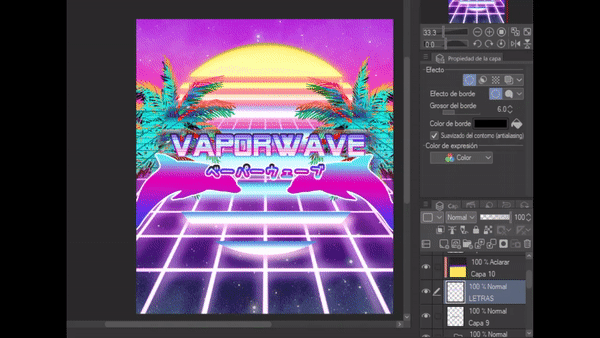
프레임(옵션)
마무리로 프레임을 추가했습니다. 다시 말하지만, 그것은 매우 복잡하지 않습니다.
다른 모든 레이어 위에 새 래스터 레이어를 겹쳤습니다. 프레임을 추가하려면 다음을 수행하십시오.
도구 "그림" -> 직사각형.
제가 선택한 색상은 노란색과 주황색입니다. 그런 다음 이 동일한 레이어를 "제외" 혼합 모드에 넣습니다.
색상과 광도의 균형을 만들어 품질을 향상시킬 수도 있습니다.
최종 결과는 다음과 같습니다.
완료! 그게 다야, 별로 어렵지 않지?
그 당시에 사용된 일부 장치와 같은 더 많은 요소를 추가할 수도 있습니다. Greco-Latin 흉상도 이 미학에서 널리 사용됩니다.
나는 당신이 이 튜토리얼에서 몇 가지를 배웠기를 바랍니다. 그것이 저를 매우 기쁘게 할 것입니다. 의견을 주시기 바랍니다.
다음에 뵙겠습니다. 나는 당신에게 많은 성공을 기원합니다.
- - - - -내 작업을 찾을 수 있는 링크:
-https: //linktr.ee/SadCherry
























댓글